2025 Guide: Must-Adjust Settings for Telegram Beginners
If you're just starting out with Telegram, it's highly recommended to configure the following settings to ensure account security, a smooth user experience, and a more user-friendly interface:
Settings Overview
- ✅ Enable Chinese interface (recommended)
- ✅ Enable "Two-Step Verification" password (highly recommended)
- ✅ Restrict online status visibility & group invite permissions (highly recommended)
- ✅ Adjust "Account Self-Destruct" timeout period (optional)
1. Set Telegram to Chinese (Recommended)
If your Telegram interface defaults to English, we recommend switching to Chinese for easier reading and configuration.
Click here to install the Chinese language pack with one tap
2. Enable Two-Step Verification (Highly Recommended)
To prevent account theft, it’s strongly advised to set a Two-Step Verification password in Telegram.
How to set it:
- Go to Settings → Privacy and Security → Two-Step Verification → Set Password
This password will be required when logging in on a new device. It won’t affect daily use, but it significantly improves your account security.
⚠️ Tip: Avoid using free domestic email providers as your recovery email. They may fail to receive Telegram's verification emails.
3. Privacy Settings: Online Status & Group Invite Permissions (Recommended)
How to set:
- Go to Settings → Privacy and Security → Last Seen & Online → Set to “My Contacts”
- Go to Settings → Privacy and Security → Groups & Channels → Set to “My Contacts”
These settings help you avoid being tracked by strangers and prevent being force-added to unfamiliar groups.
4. Account Self-Destruct Timeout (Optional)
By default, Telegram will delete your account if you’re inactive for a long time. You can extend this timeout to prevent accidental data loss.
How to set:
- Go to Settings → Privacy and Security → Delete My Account → Set to “6 months” or longer
This helps you keep your data if you take a break from using Telegram.
Reference: Interface Screenshots
iOS Example (Android similar)
- Open “Settings” → “Privacy and Security”
- Configure two-step verification, privacy settings, and self-destruct timeout
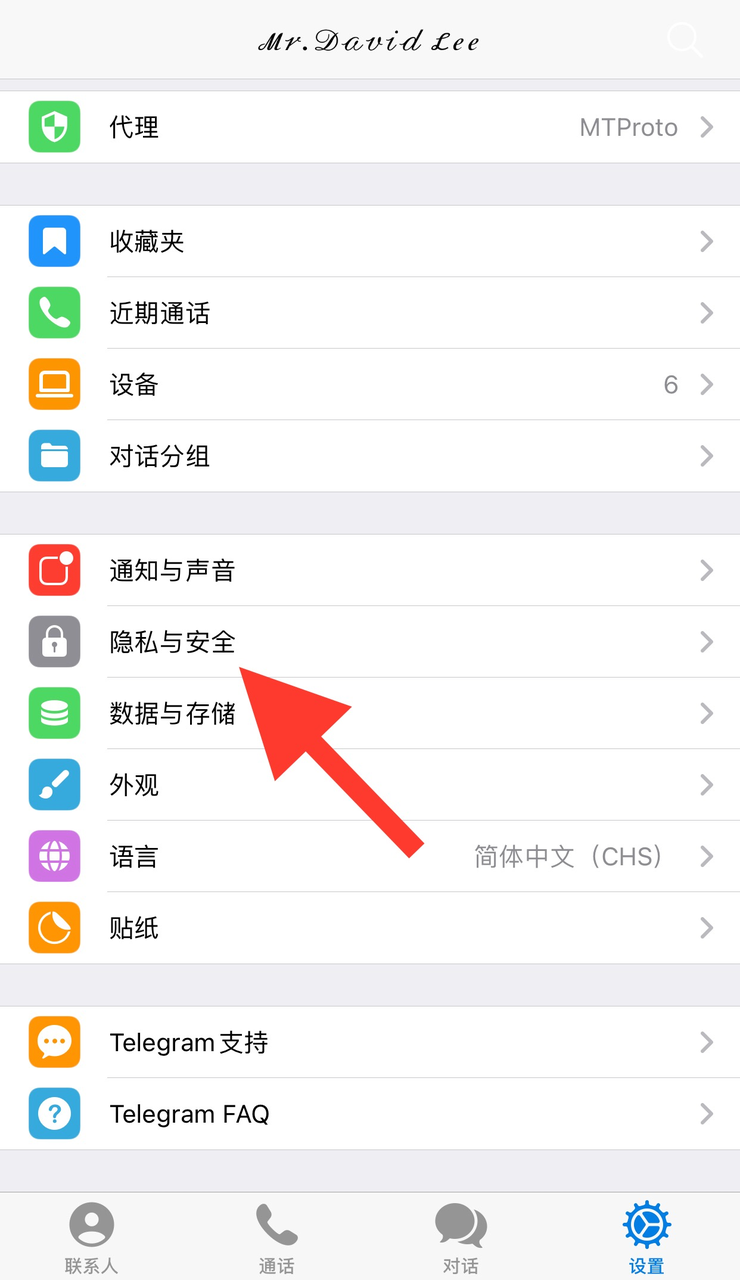
Enable two-step verification, configure privacy settings, and set self-destruct timeout
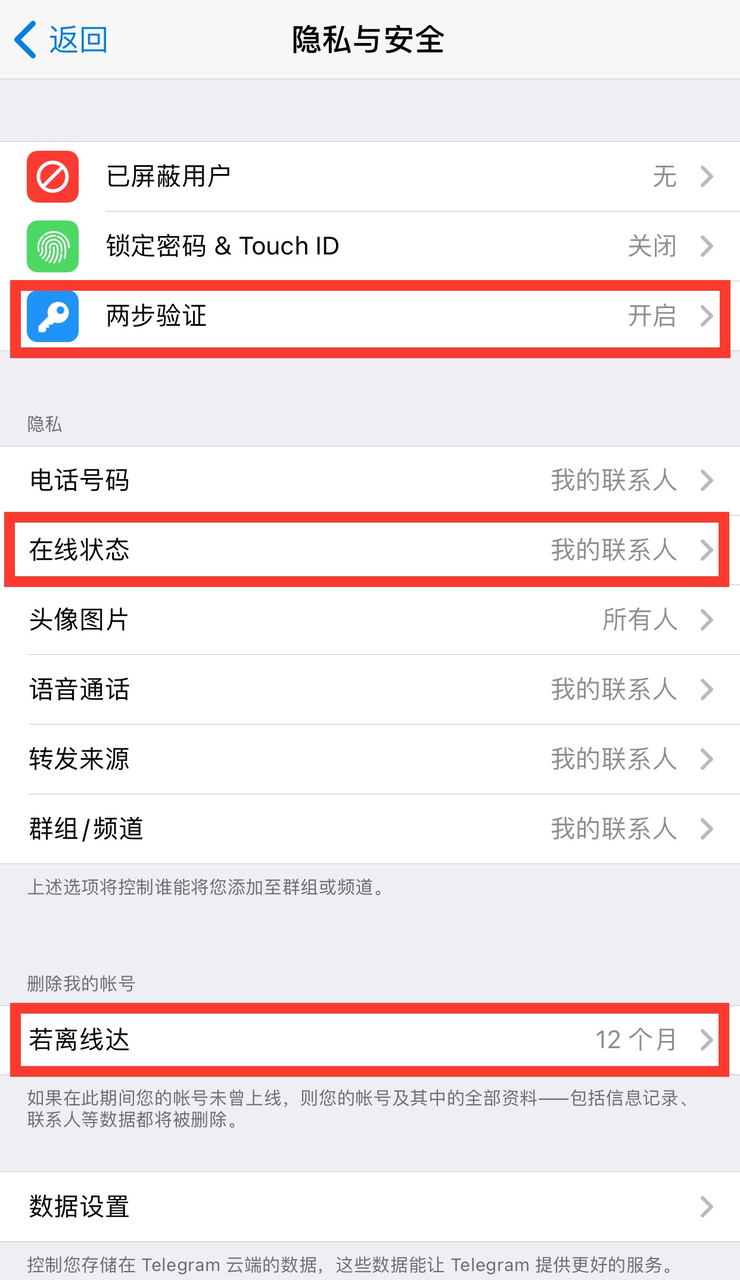
Set two-step verification, online status visibility, and account timeout
MacOS Example
- Open the Settings menu → Privacy and Security
- Follow the same steps as above to complete your configuration
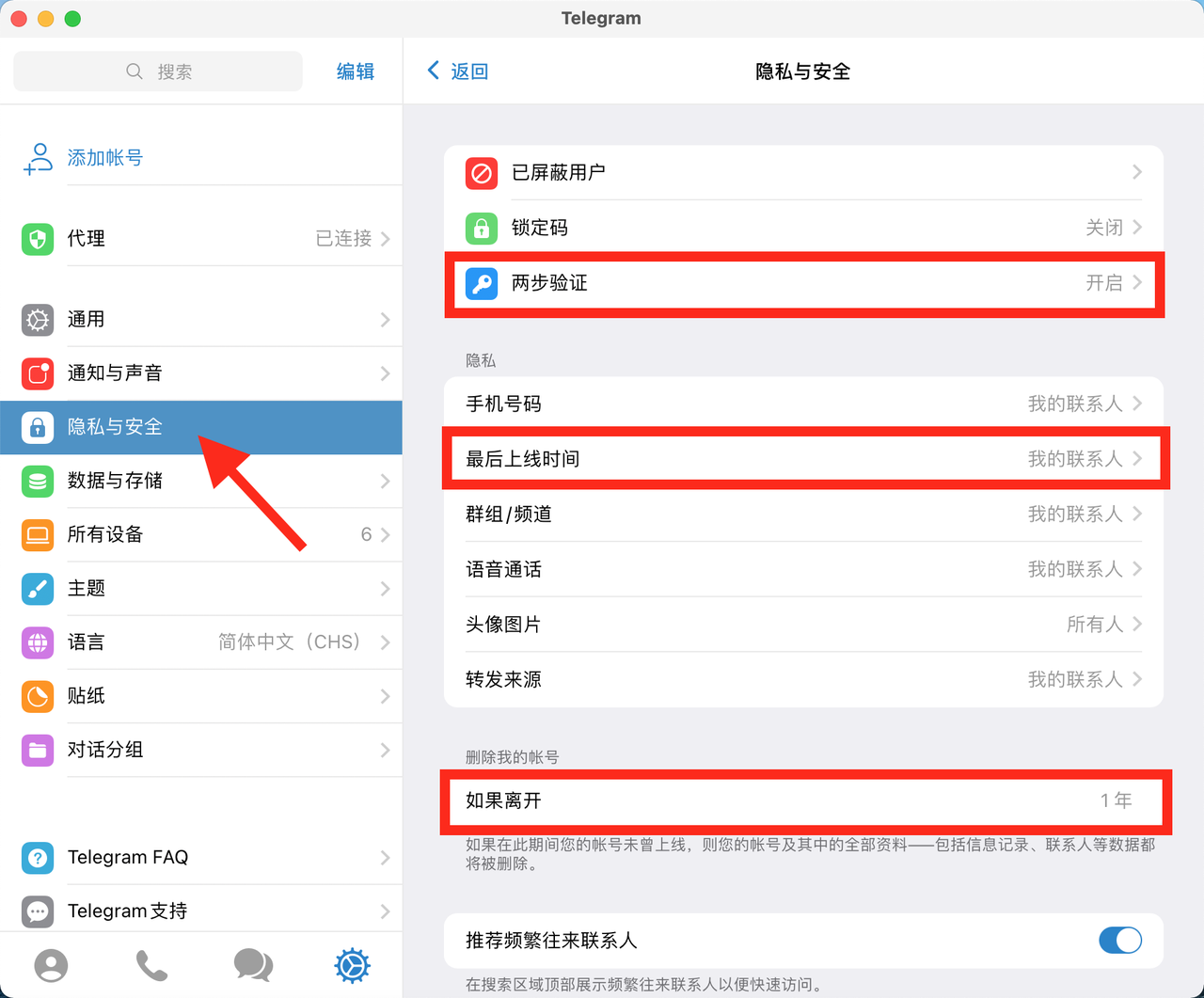
Settings menu → Privacy and Security